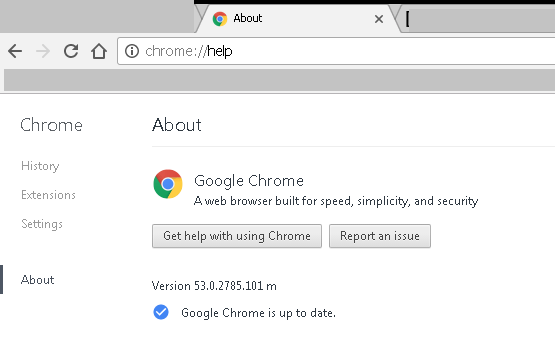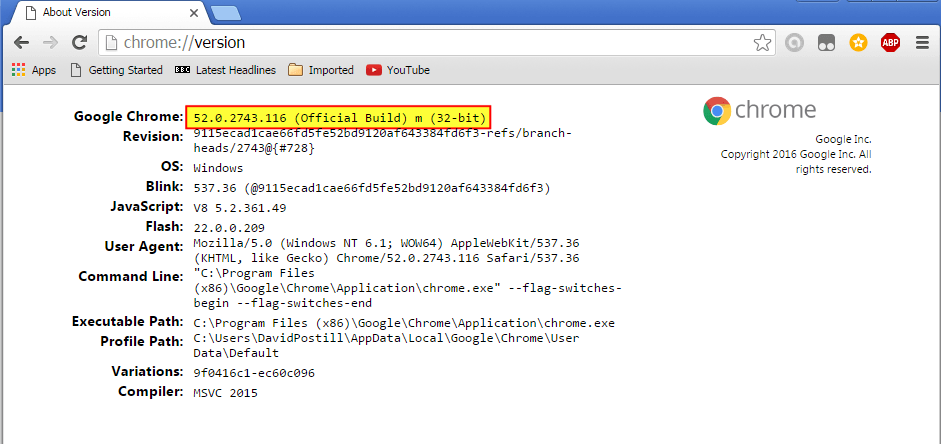Как я могу проверить версию Google Chrome без его обновления, не спрашивая меня?
7 ответов
Как я могу проверить версию Google Chrome без его обновления, не спрашивая меня?
Ниже приведены некоторые возможности.
Тип chrome://version в адресной строке Chrome
Номер версии будет отображаться:
Проверьте, используя "Программы и компоненты"
В меню "Пуск" Windows выберите "Панель управления", затем выберите "Программы и компоненты".
Номер версии будет отображаться в последнем столбце:
Выключите Google Update, затем введите chrome://version в адресной строке Chrome
Чтобы проверить наличие обновлений, Google Chrome использует две системные службы, а именно Google Update (
gupdate) и Google Update (gupdatem). Итак, чтобы отключить автоматическое обновление в Google Chrome, мы должны отключить эти сервисы Google.Вы можете легко отключить эти службы в окне "Конфигурация системы". Выполните следующие действия, чтобы узнать, как отключить автоматическое обновление в Google Chrome.
Примечание. Отключение автообновлений следует выполнять с осторожностью. Вы можете не получать последние обновления безопасности, если не выполняете автоматическое обновление или часто обновляете Google Chrome вручную.
Закройте браузер Google Chrome. Обязательно сохраните все открытые вкладки в Chrome, если вы хотите восстановить их позже.
Нажмите Windows R. Откроется диалоговое окно "Выполнить команду".
Введите "msconfig" в поле и нажмите клавишу ввода. Откроется окно "Конфигурация системы".
В окне "Конфигурация системы" выберите вкладку "Услуги".
Внизу установите флажок "Скрыть все службы Microsoft". Это позволит скрыть все службы, относящиеся к Microsoft, чтобы вы не отключили основные службы.
В разделе услуг найдите и найдите "Обновление Google (gupdate)" и "Обновление Google (gupdatem)".
Снимите флажки с обеих служб Google и нажмите "Применить". Нажмите "ОК", чтобы сохранить настройки.
Теперь вас спросят, хотите ли вы выйти без перезагрузки или хотите перезагрузить компьютер сейчас. Выберите что-нибудь в соответствии с вашей текущей ситуацией.
Это оно! Вы успешно отключили автоматические обновления в Google Chrome.
Чтобы проверить правильность применения настроек, откройте Google Chrome> нажмите "Меню Chrome"> "Справка"> "О Google Chrome".
Теперь Google Chrome начнет проверять наличие доступных обновлений. Если вы видите "Произошла ошибка при проверке обновлений: не удалось запустить проверку обновлений (код ошибки 3: 0x800704C7 - системный уровень)". сообщение, что вы успешно отключили автоматическое обновление в Google Chrome.
Замечания:
Когда вы в следующий раз откроете Google Chrome, вас могут попросить предоставить административный доступ для включения автоматического обновления в Google Chrome. Просто выберите "Нет" каждый раз.
Источник отключить автоматическое обновление в Google Chrome
Вы также можете обратиться к свойствам исполняемого файла Chrome. (Это работает, даже если Chrome не работает.) Чтобы найти этот файл, выберите " Открыть местоположение файла" в контекстном меню пункта меню "Пуск" Chrome, затем щелкните правой кнопкой мыши на ярлыке, который вы получили, и выберите ту же опцию. Для меня основная программа Chrome здесь:
C:\Program Files (x86)\Google\Chrome\Application\chrome.exe
Щелкните правой кнопкой мыши этот файл и выберите "Свойства". На вкладке Сведения есть строка версии продукта, которая содержит версию Chrome.
Если Chrome работает, есть и другие способы, если вам нравятся консоли: вы можете использовать PowerShell!
(Get-Process 'chrome').MainModule[0].ProductVersion
Это печатает версию продукта основного модуля процесса Chrome (chrome.exe) к стандартному выводу. Вы получите то же значение, что и на скриншоте выше.
Просто введите это в адресную строку:
javascript:alert(navigator.userAgent)
Примечание: введите, не вставляйте - при вставке браузер удаляет javascript: расстаться автоматически, и тогда это не сработает.
Самый простой способ - зайти на http://www.whatismybrowser.com/, где будет показан номер вашей версии (прокрутите вниз, чтобы увидеть полную версию). Он также скажет вам, если это последняя версия - без Chrome набора домой на серверах Google.
Еще один эффективный (и используемый по умолчанию) способ предотвращения автоматического обновления - установить на панели параметров настройки контроля учетных записей (UAC) самый высокий уровень на вашем компьютере с Windows. В Windows 7:
Вы можете открыть диалоговое окно, перейдя в Панель управления, щелкнув Учетные записи пользователей, а затем щелкнув Изменить параметры управления учетными записями пользователей ( MS TechNet).
Обычно это уровень по умолчанию:
Перетащите эту панель вверх и нажмите ОК: 
Теперь, когда вы получаете доступ chrome://help появится всплывающее окно с вопросом, хотите ли вы дать разрешения на запись в Chrome. Если вы нажмете Нет, обновление не будет выполнено.
Вы можете получить доступ chrome://version позже, чтобы подтвердить это.
Примечание: установка UAC на высший уровень рекомендуется с точки зрения безопасности системы, особенно потому, что он не позволяет большинству программ выполнять операции записи без вашего подтверждения (например, при загрузке .ppt из письма с милыми котятами, в котором есть некоторые встроенные макросы, это предотвратит запуск этих макросов без вашего разрешения).
Вы можете отключить службы обновлений Google. Это может помочь.
Ты можешь проверить google chromeверсия из командной строки, я использую chromium (Проект с открытым исходным кодом, предоставляющий код для Google Chrome) в дистрибутиве Debian, я могу напечатать chromium --versionЯ получаю это:
Chromium 49.0.2623.87 built on Debian stretch/sid, running on Debian Kali
Linux Rolling
версия в моем случае: 49.0.2623.87
В вашем случае вы используете Windows, ищите команды CMD, чтобы сделать то же самое.